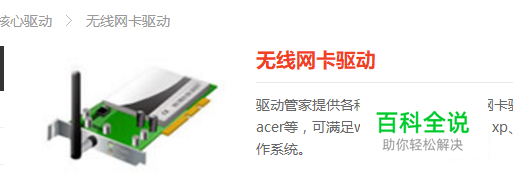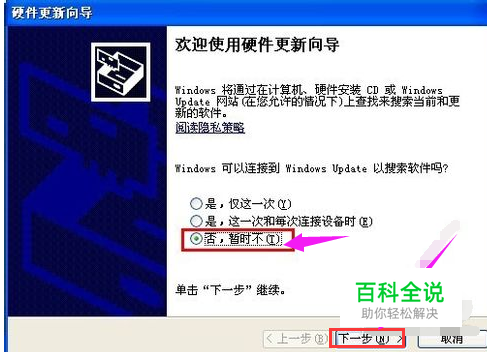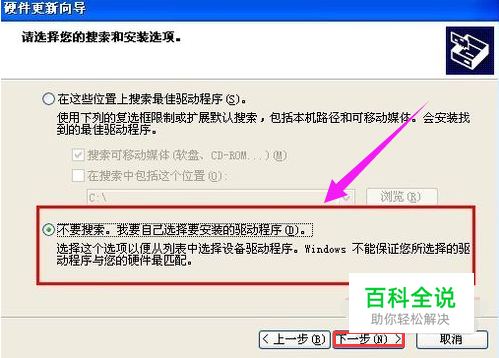无线网卡驱动怎么安装,无线网卡驱动怎么用
很多的用户都反映,购买了无线网卡之后,将无线网卡插入电脑后,一点儿反映都没有,对此还怀疑是不是买到假货了,其实最大的原因是没有安装无线网卡驱动,那么该怎么操作呢?下面,跟大家分享在电脑上安装无线网卡驱动的操作方法。

操作方法
- 01
记住无线网卡的型号,然后到网上搜索该型号的驱动,下载后解压。
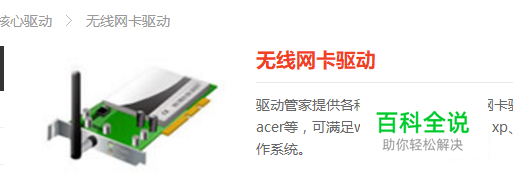
- 02
将无线网卡插入计算机的USB接口,系统会发现新硬件,并弹出“新硬件向导”对话框。

- 03
如果没有提示:右击“我的电脑”图标,打开的菜单选择“属性”命令。

- 04
切换到“硬件”选项卡,单击“设备管理器”按钮。

- 05
单击“操作”菜单中的“扫描检测硬件改动”命令。

- 06
选择“否,暂时不”,单击“下一步”继续。
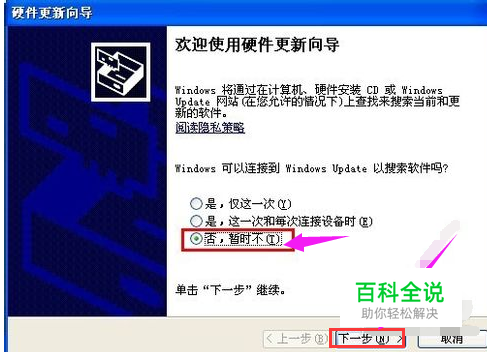
- 07
选择“从列表或指定位置安装”,单击“下一步”继续。

- 08
选择一种硬件类型。在列表中选择“网络适配器”,单击“下一步”继续。
- 09
选择“不要搜索。我要自己选择要安装的驱动程序”,单击“下一步”继续。
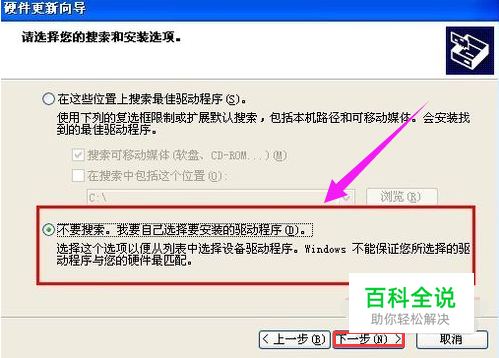
- 10
单击“从磁盘安装”按钮。

- 11
打开“从磁盘安装”对话框,单击“浏览”按钮,定位到存储无线网卡驱动的位置,选中解压出来的文件夹,单击“确定”按钮。

- 12
返回“您想安装哪个网卡”界面,选中名称最长的一项,单击“下一步”继续。
- 13
进入“向导正在安装软件,请稍候...”界面,安装过程中会弹出提示“这个软件没有通过 Windows 验证”,单击“仍然继续”按钮。

- 14
成功安装后单击“完成”按钮关闭新硬件向导。

赞 (0)